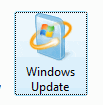 Você já deve ter ouvido falar nas atualizações automáticas do Windows (Windows Update), elas são importantes para manter o seu computador protegido contra uma série de bugs e falhas de segurança.
Você já deve ter ouvido falar nas atualizações automáticas do Windows (Windows Update), elas são importantes para manter o seu computador protegido contra uma série de bugs e falhas de segurança.
Sempre que algum problema que possa comprometer o sistema é descoberto por especialistas de segurança ou mesmo por hackers, a equipe da Microsoft prepara uma correção que é disponibilizada através do Windows Update.
Por padrão as atualizações são instaladas sem nenhuma intervenção do usuário, bastando para isso que o computador tenha uma conexão com a Internet, o único inconveniente desse recurso é que toda vez que uma nova atualização é baixada pelo Windows, uma cópia do arquivo de instalação fica armazenada no disco local, esse backup vai acumulativamente ocupando cada vez mais espaço no HD de seu PC.
Com o passar do tempo isso pode ser tornar um problema para as pessoas que não dispõe de discos rígidos grandes.
Se você quiser recuperar esse espaço desperdiçado do seu HD, siga os próximos os passos abaixo:
1. Inicie o Windows usando uma conta com privilégios administrativos;
2. Abra o Windows Explorer e navegue até o diretório:
WindowsSoftwareDistributionDownload;
3. Certifique-se de que o Windows não esta fazendo o download de nenhuma atualização (ícone do Windows Update, próximo ao relógio), selecione e apague todos os arquivos;
4. Pronto, agora confira quanto espaço você economizou em seu HD, não esqueça também de esvaziar a lixeira em sua área de trabalho.
Nota: Tudo que é baixado pelo Windows Update fica armazenado em WindowsSoftwareDistributionDownload, depois que a instalação da atualização é concluída, estes arquivos não serão mais necessários para o sistema operacional, por isso podem ser apagados com total segurança.

